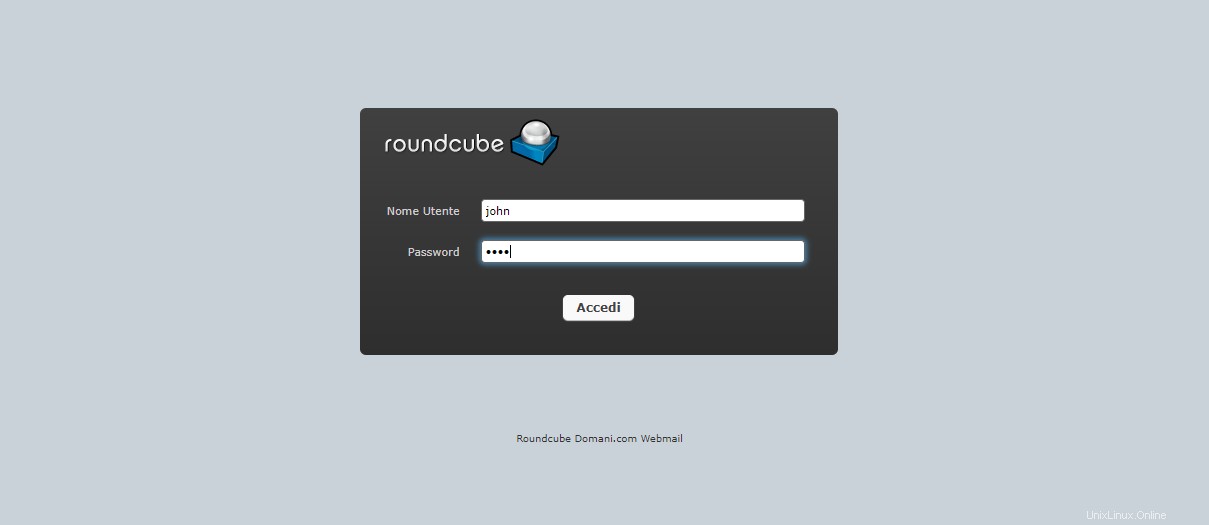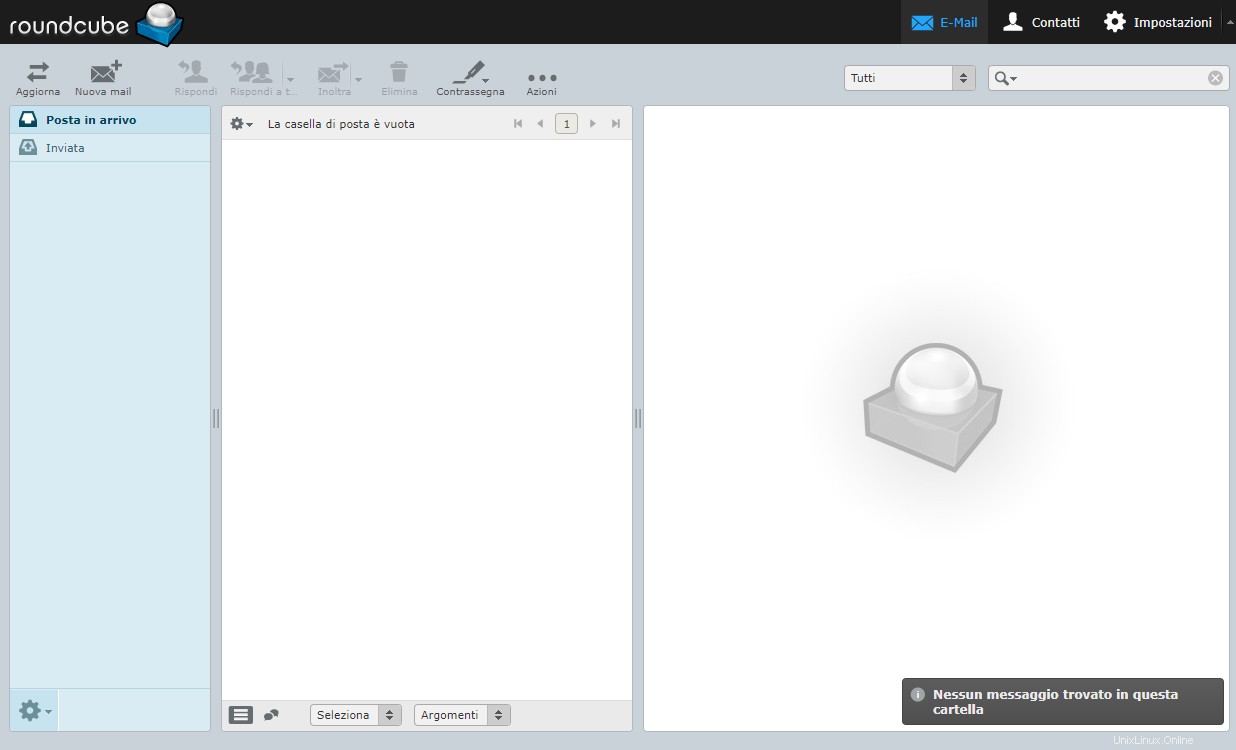Roundcube je jedno z nejznámějších open source řešení pro správu spolehlivé a přizpůsobitelné e-mailové služby prostřednictvím webové služby.
V tomto tutoriálu jsou všechny informace k instalaci a správě webové pošty pomocí Roundcube na CentOS 7. Jelikož je Roundcube založen na PHP, vyžaduje instalaci webového serveru, jako je NGINX nebo Apache a spoléhá na databázi podobnou MySQL, jako je MariaDB.
Nejprve se připojte k serveru prostřednictvím připojení SSH. Pokud jste tak ještě neučinili, podle našeho průvodce se doporučuje připojit se bezpečně pomocí SSH. V případě lokálního serveru přejděte k dalšímu kroku a otevřete terminál svého serveru.
Instalace NGINX a PHP
Pokračujte instalací instance NGINX s podporou PHP a MySQL:
$ sudo yum install nginx php php-fpm php-mcrypt php-cli php-gd php-curl php-xml php-mysql php-mbstring php-pspell php-imagick Na konci instalace všech balíčků spusťte NGINX a povolte jeho automatické spouštění v systému:
$ sudo systemctl start nginx$ sudo systemctl enable nginxPoužití Roundcube vyžaduje změnu dvou parametrů v konfiguračním souboru PHP v /etc/php.ini:
# Impostazione della nostra timezone
date.timezone = "Europe/Rome"
cgi.fix_pathinfo=0Uložte právě upravený soubor, spusťte a povolte službu PHP-FPM:
$ sudo systemctl start php-fpm$ sudo systemctl enable php-fpm Instalace MariaDB
Aby Roundcube správně fungoval, potřebuje databázi MariaDB, kterou lze nainstalovat pomocí následujícího příkazu:
$ sudo yum install mariadb-serverPo dokončení instalace spusťte službu:
$ sudo systemctl start mariadb
$ sudo systemctl enable mariadbPokračujte v zabezpečení MariaDB spuštěním skriptu zahrnutého v MariaDB pro zvýšení zabezpečení a omezení přístupu k vašim databázím:
Spusťte pomocný skript poskytovaný službou MariaDb "mysql_secure_installation" a odpovězte na všechny otázky:
$ sudo mysql_secure_installationNejprve budete dotázáni, zda chcete povolit systém ověřování hesla. Pokud tento systém povolíte, při nastavení hesla pro uživatele bude vyhodnocen. Pokud heslo nesplňuje minimální požadavky na zabezpečení, je odmítnuto s chybovou zprávou.
Poté budete dotázáni, zda chcete změnit heslo uživatele root na jedno z vašich preferencí. Pokud povolíte systém ověřování hesla, budete muset zadat heslo, které respektuje bezpečnostní kritéria.
Doporučujeme se řídit některými osvědčenými postupy pro vytvoření bezpečného hesla. To zahrnuje:
Použití velkých i malých písmen
Použití písmen i číslic
Použití nealfanumerických znaků jako @ # $% ˆ &!
Používání jiných hesel než hesel používaných dříve
Nakonec vyberte, zda chcete odebrat anonymní uživatele, testovat databáze a zda zakázat vzdálené přihlášení s uživatelem root. Pro odpovídající úroveň zabezpečení se doporučuje potvrdit všechny tyto změny.
V tomto okamžiku potvrďte aktualizaci zobrazené tabulky, abyste použili nová bezpečnostní kritéria.
Enter current password for root (enter for none):
OK, successfully used password, moving on...
Setting the root password ensures that nobody can log into MariaDB
root user without the proper authorisation.
Set root password? [Y/n] Y
New password:
Re-enter new password:
Password updated successfully!
Reloading privilege tables..
... Success!
Remove anonymous users? [Y/n] Y
... Success!
Normally, root should only be allowed to connect from 'localhost'. This
ensures that someone cannot guess at the root password from the network.
Disallow root login remotely? [Y/n] Y
... Success!
Remove test database and access to it? [Y/n] Y
- Dropping test database...
... Success!
- Removing privileges on test database...
... Success!
Reload privilege tables now? [Y/n] Y
... Success!
Cleaning up...
All done! If you've completed all of the above steps, your MariaDB
installation should now be secure.
Thanks for using MariaDB!Po restartu služby lze vytvořit databázi pro Roundcube a nového uživatele (změnou hesla):
$ mysql -u root -p
MariaDB [(none)]> CREATE DATABASE roundcubemail /*!40101 CHARACTER SET utf8 COLLATE utf8_general_ci */;
MariaDB [(none)]> CREATE USER 'roundcube'@'localhost' IDENTIFIED BY 'mf0c3mhx';
MariaDB [(none)]> GRANT ALL PRIVILEGES ON roundcubemail.* TO 'roundcube'@'localhost';
MariaDB [(none)]> FLUSH PRIVILEGES;
MariaDB [(none)]> exitInstalace Roundcube
Abyste si mohli stáhnout nejnovější verzi Roundcube, budete potřebovat wget. Pokud ve vašem systému není nainstalován, proveďte to pomocí následujícího příkazu:
$ sudo yum install wgetV opačném případě pokračujte stažením a extrahováním balíčku z github:
$ wget -c https://github.com/roundcube/roundcubemail/releases/download/1.3.7/roundcubemail-1.3.7-complete.tar.gz
$ tar xzf roundcubemail-1.3.7-complete.tar.gzPotom přesuňte vše do adresáře NGINX:
$ sudo mv roundcubemail-1.3.7 /var/www/html/roundcubemail
$ sudo cd /var/www/html/roundcubemail/Balík Roundcube obsahuje sql soubor, který je třeba importovat do nově vytvořené databáze s požadovanou strukturou:
$ mysql -u root -p roundcubemail < SQL/mysql.initial.sqlBěhem procesu importu budete požádáni o heslo kořenového adresáře databáze zadané během instalace MariaDB.
Po dokončení konfigurace databáze „připravte virtuální server NGINX pro doménu mail.domain.com. Nejprve se ujistěte, že vlastníkem složky html je NGINX:
$ sudo chown -R nginx:nginx /var/www/html/roundcubemailNyní vytvořte a upravte soubor virtuálního hostitele/etc/nginx/conf.d/mail.example.com.conf následovně:
server {
listen 80;
server_name mail.domain.com;
root /var/www/html/roundcubemail;
index index.php index.html;
#i# Logging
access_log /var/log/nginx/mail.domain.com_access_log;
error_log /var/log/nginx/mail.domain.com_error_log;
location / {
try_files $uri $uri/ /index.php?q=$uri&$args;
}
location ~ ^/(README.md|INSTALL|LICENSE|CHANGELOG|UPGRADING)$ {
deny all;
}
location ~ ^/(config|temp|logs)/ {
deny all;
}
location ~ /\. {
deny all;
access_log off;
log_not_found off;
}
location ~ \.php$ {
include /etc/nginx/fastcgi_params;
#fastcgi_pass 127.0.0.1:9000;
fastcgi_pass unix:/var/run/php-fpm/php-fpm.sock;
fastcgi_index index.php;
fastcgi_param SCRIPT_FILENAME $document_root$fastcgi_script_name;
}
}Před uložením všech změn nezapomeňte změnit doménu „domena.com“ na svou doménu.
V případě chyb oprávnění upravte konfiguraci PHP-FPM v /etc/php-fpm.d/www.conf změnou těchto parametrů:
user = nginx
group = nginx
listen = /var/run/php-fpm/php-fpm.sock
listen.owner = nginx
listen.group = nginx
listen.mode = 0660Také se ujistěte, že vlastníkem adresáře PHP "session" je NGINX:
$ sudo chown -R nginx:nginx /var/lib/php/session/V tuto chvíli je Roundcube připraven ke konfiguraci z webového rozhraní.
Konfigurace Roundcube přes webové rozhraní
Chcete-li pokračovat v instalaci, přejděte prostřednictvím webového prohlížeče na adresu:http://mail.domain.com/installer/
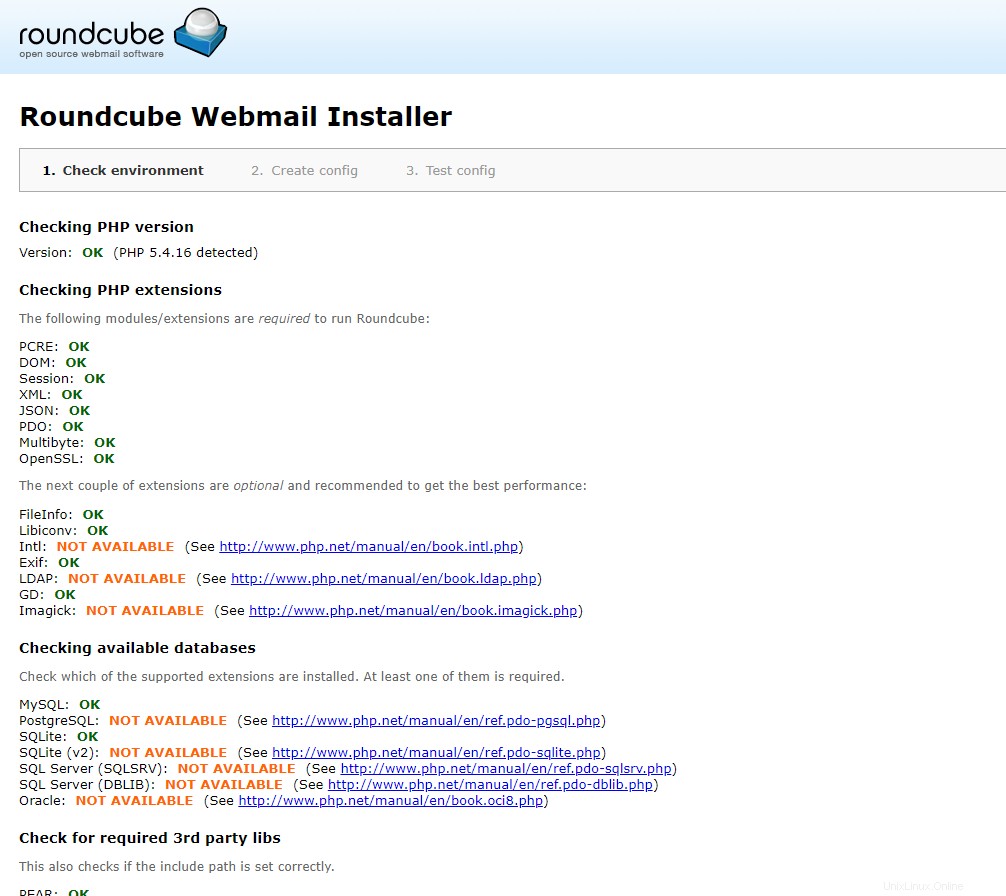
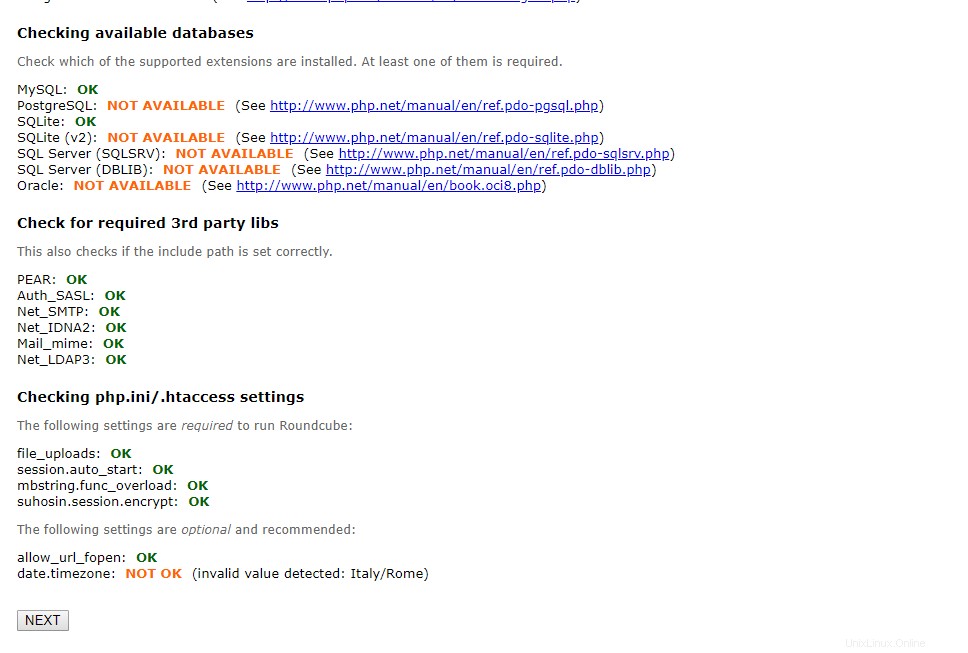
V této první fázi instalační program Roundcube zobrazí souhrn požadavků na správné fungování systému. Pokračujte kliknutím na tlačítko "NEXT".
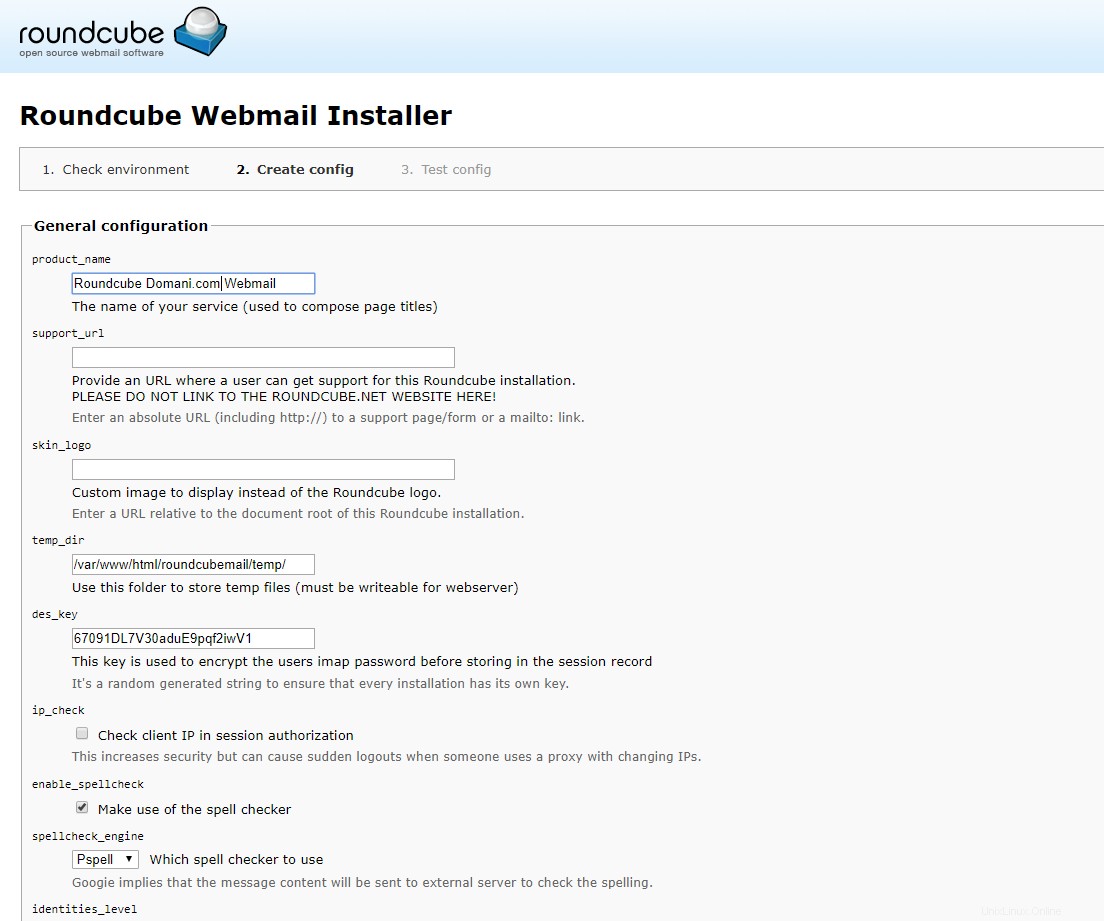
V této druhé fázi je třeba zadat řadu provozních parametrů. Ponechte vše beze změny kromě product_name, kde o zadejte název vaší domény nebo přezdívku dle vašeho výběru.
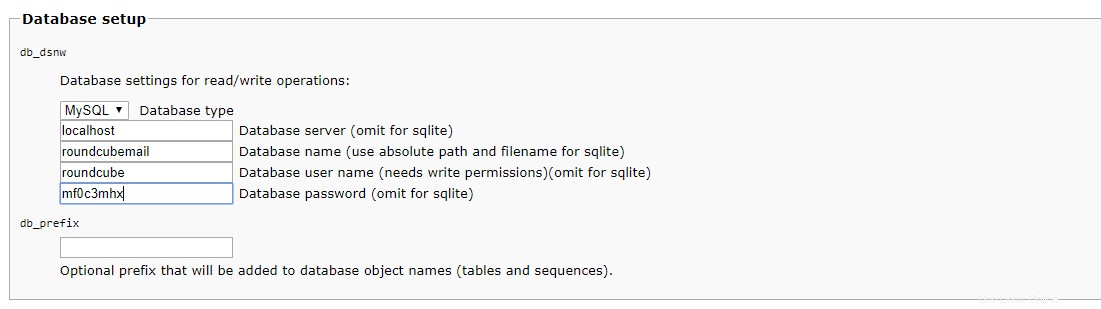
Změna přístupových údajů k serveru SQL s údaji zadanými během fáze instalace je důležitá. Po dokončení pokračujte kliknutím na tlačítko "DALŠÍ".

Po dokončení druhé fáze otestujte parametry IMAP / SMTP svého serveru a ověřte, zda je Roundcube schopen odesílat/přijímat poštu.
Po dokončení smažte všechny potřebné soubory pro instalaci ve složce /var/www/html/roundcubemail/installer spuštěním příkazu:
$ sudo rm -rf /var/www/html/roundcubemail/installerPokud chcete upravit nebo změnit parametry zadané během fáze konfigurace, úprava souboru v adresáři /var/www/html/roundcubemail/config/config.inc.php je vždy možná.
Přístup k webové poště
Naše instance Roudcube je připravena k použití na adrese URL http://mail.domain.com/ . Poté se přihlaste pomocí přihlašovacích údajů poštovní schránky nakonfigurované pomocí Dovecot.